Trong bài viết dưới đây, FoneSmart sẽ hướng dẫn bạn cách xóa ứng dụng mặc định trên điện thoại Samsung đơn giản và nhanh chóng. Cùng tìm hiểu nhé!

1. Vì sao cần xóa ứng dụng mặc định trên điện thoại Samsung?
Ứng dụng mặc định là ứng dụng được chọn để xử lý một số việc cụ thể trên điện thoại như mở trình duyệt ngay lập tức mà không cần hỏi lại các bạn . Nhờ vậy mà bạn có thể tiết kiệm thời gian hiệu quả mỗi khi truy cập vào một trình duyệt bất kỳ nào đó. Tuy nhiên, việc tồn tại quá nhiều ứng dụng mặc định sẽ chiếm bộ nhớ đáng kể của thiết bị cũng như gây ảnh hưởng đến quá trình vận hành và lưu trữ các thông tin, dữ liệu, hình ảnh,...

Ứng dụng mặc định có thể gây tiêu tốn bộ nhớ đáng kể của điện thoại
Theo đó, các bạn có thể xóa bớt những ứng dụng mặc định không cần thiết trên điện thoại bằng cách vô hiệu hóa hoặc gỡ bỏ chúng. Trước khi thực hiện thao tác này, bạn nên kiểm tra và cân nhắc đối với một số ứng dụng quan trọng như Thư viện Samsung,... Nguyên nhân là vì khi tắt những ứng dụng này, chúng sẽ bị xóa ra khỏi màn hình ứng dụng và không còn hoạt động trong chế độ nền nữa. Điều này đồng nghĩa với việc, các bạn sẽ không nhận được bản cập nhật phần mềm mới trong quá trình sử dụng điện thoại.
2. Hướng dẫn cách xóa ứng dụng mặc định trên điện thoại Samsung
Vô hiệu hóa ứng dụng mặc định
Để vô hiệu hóa ứng dụng mặc định trên những dòng điện thoại... các bạn cần thực hiện theo những thao tác dưới đây:
Bước 1: Truy cập vào mục Cài đặt trên điện thoại > Chọn Ứng dụng > Chọn Ứng dụng mặc định muốn vô hiệu hóa.
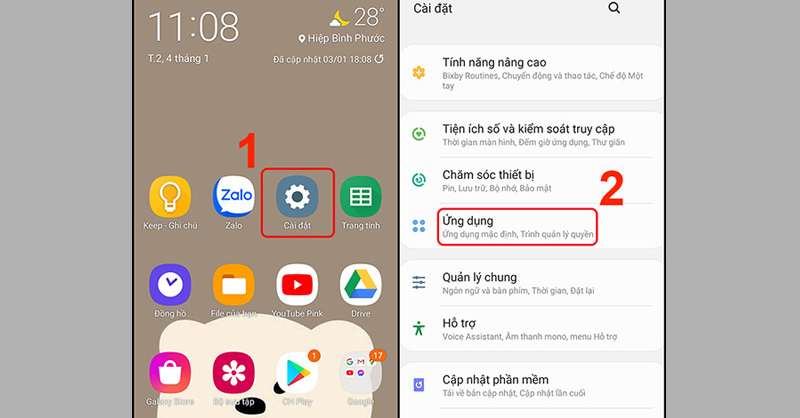
Truy cập vào mục Cài đặt trên điện thoại và chọn Ứng dụng
Bước 2: Chọn TẮT > Chọn TẮT lần nữa khi nhận được thông báo.

Chọn TẮT để vô hiệu hóa ứng dụng mặc định trên điện thoại Samsung
Tương tự, nếu muốn bật lại những ứng dụng mặc định này cho thiết bị, các bạn chỉ cần chọn Cài đặt > Chọn Ứng dụng > Tìm và chọn ứng dụng muốn bật lại > Chọn BẬT.
Xóa ứng dụng mặc định khỏi màn hình chính điện thoại
Bên cạnh việc vô hiệu hóa thì các bạn còn được phép xóa ứng dụng mặc định khỏi màn hình chính điện thoại Samsung. Để làm được điều này, bạn cần thực hiện theo các bước sau:
Bước 1: Đầu tiên, bạn xác định vị trí ứng dụng mặc định trên màn hình chính điện thoại Samsung muốn gỡ cài đặt.
Bước 2: Nhấn và giữ biểu tượng ứng dụng cho đến khi nhìn thấy menu ngữ cảnh hiện lên.
Bước 3: Chọn Gỡ cài đặt (Uninstall) > chọn OK để xác nhận. Trong trường hợp không tìm thấy tùy chọn này khi menu ngữ cảnh hiện lên, các bạn cần nhấn vào biểu tượng chữ i ở góc trên cùng bên phải.
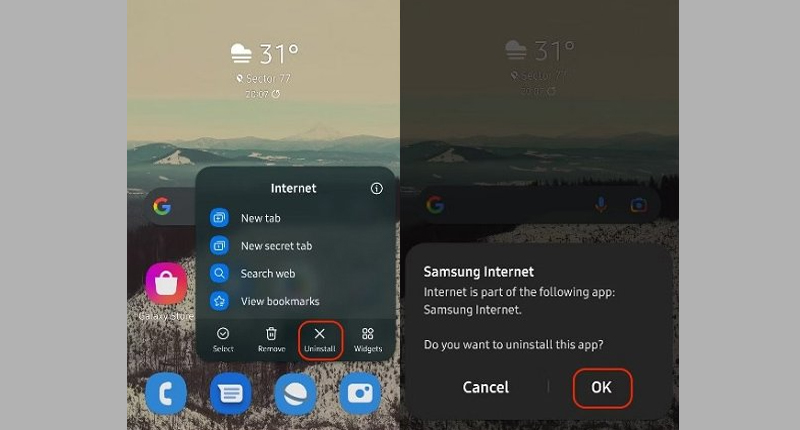
Chọn Uninstall và chọn OK để xóa ứng dụng khỏi màn hình chính điện thoại
Bước 4: Chọn Tắt (Disable) > chọn Disable app để tắt ứng dụng mặc định khỏi màn hình chính của điện thoại Samsung.
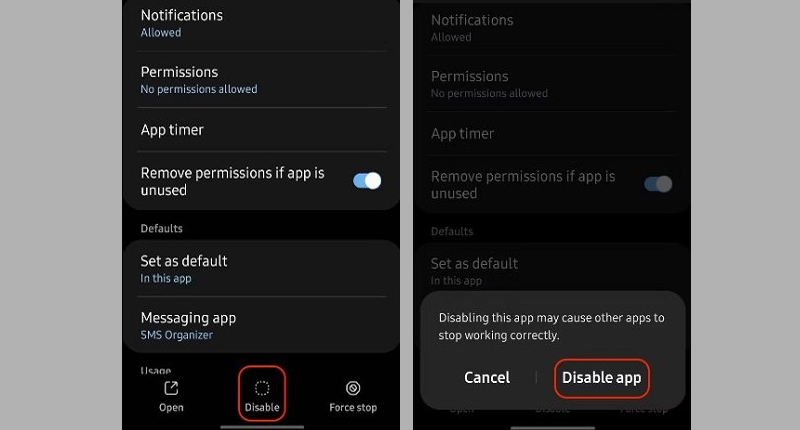
Chọn Disable và Disable app để xóa ứng dụng khỏi màn hình chính
Xóa ứng dụng mặc định khỏi màn hình ứng dụng
Trong trường hợp ứng dụng mặc định được cài đặt sẵn trên điện thoại Samsung nhưng lại không xuất hiện trên màn hình chính, các bạn có thể xóa những ứng dụng này khỏi màn hình ứng dụng bằng cách làm theo các thao tác dưới đây:
Bước 1: Vuốt lên từ màn hình chính của điện thoại để hiển thị màn hình ứng dụng.
Bước 2: Nhấn giữ biểu tượng ứng dụng mặc định muốn xóa hoặc gỡ cài đặt > Chọn Gỡ cài đặt (Uninstall).
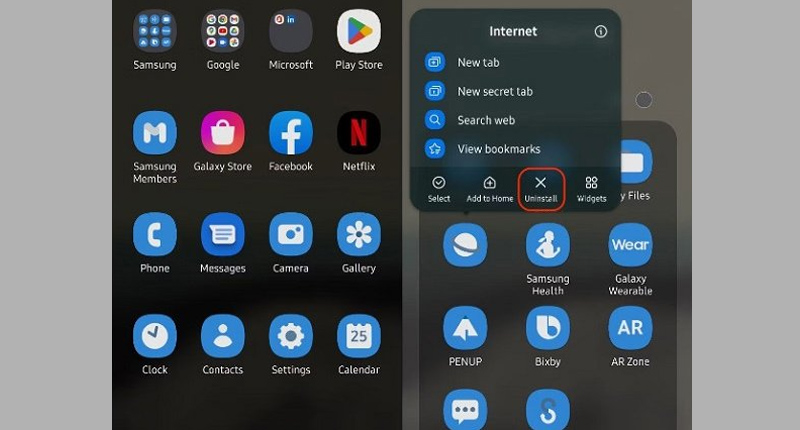
Nhấn giữ ứng dụng muốn gỡ cài đặt và chọn Uninstall
Bước 3: Trong trường hợp không thể gỡ cài đặt ứng dụng đã chọn, các bạn tiến hành nhấn vào nút i và chọn Tắt (Disable). Sau đó, bạn chọn Tắt ứng dụng (Disable app) để hoàn tất quá trình xóa ứng dụng mặc định khỏi màn hình ứng dụng.
Xóa ứng dụng mặc định trong menu Cài đặt
Thao tác xóa ứng dụng mặc định trong menu Cài đặt của điện thoại Samsung được diễn ra vô cùng đơn giản theo các bước dưới đây:
Bước 1: Mở menu Cài đặt trên điện thoại Samsung > Chọn Ứng dụng (Apps) > Chọn ứng dụng mà bạn muốn xóa.
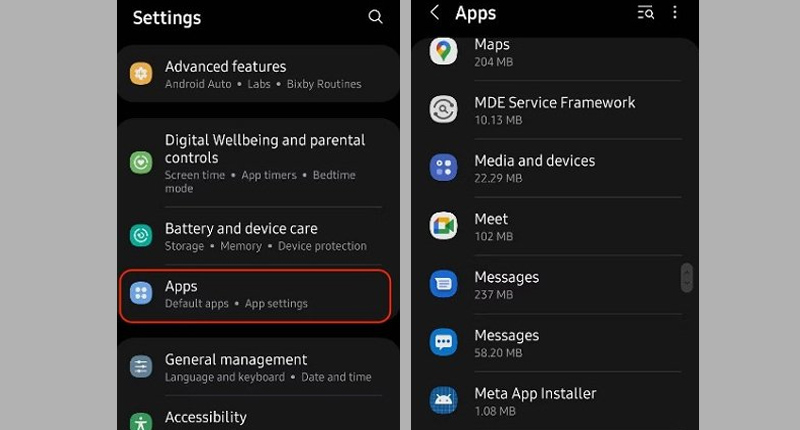
Chọn Apps và chọn ứng dụng mặc định muốn xóa
Bước 2: Chọn Gỡ cài đặt (Uninstall) > Nhấn OK để xóa ứng dụng ra khỏi điện thoại. Trong trường hợp không được phép xóa ứng dụng đã chọn, bạn có thể tắt chúng đi bằng cách nhấn vào tùy chọn Tắt ứng dụng (Disable app).
Trên đây là cách xóa ứng dụng mặc định trên điện thoại Samsung đơn giản và nhanh chóng mà FoneSmart muốn giới thiệu đến các bạn . Hy vọng bạn sẽ thực hiện thành công và có cho mình những trải nghiệm sử dụng điện thoại Samsung thật hiệu quả. Để đọc thêm nhiều bài viết hấp dẫn khác, đừng quên theo dõi FoneSmart thường xuyên hơn nhé!


















TVQuản trị viênQuản trị viên
Xin chào quý khách. Quý khách hãy để lại bình luận, chúng tôi sẽ phản hồi sớm